|
Maciej Mizer(mosk)的作品以干净利索为主,在前面我发表过一篇波兰设计师Maciej Mizer(mosk)作品欣赏,在这里我就不再过多介绍了,这篇教程就是讲述他的一幅作品是如何制作的。
最终效果预览

步骤一
新建一个大小为1280×1024像素、分辨率为300像素的文档。接着新建一个图层,然后运用矩形选框工具(U) 选取整个画面。现在选择 图层样式>渐变叠加。(按照下图的值进行填充)
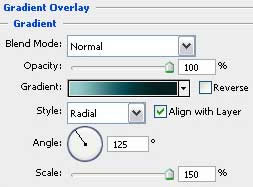
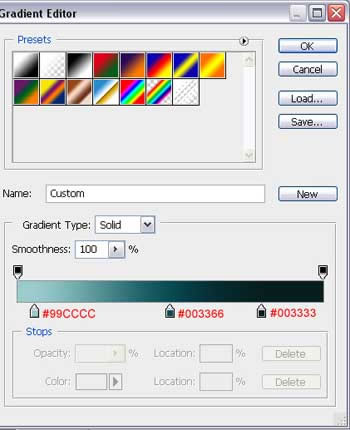
步骤二
现在我们已经得到了一个像下图的效果。接下来我们将在此图像上描绘一个海底的景色。

步骤三
新建一个图层,选择油漆桶工具,色码为#003366,进行填充。
步骤四
选择此图层,运用滤镜>渲染>云彩。
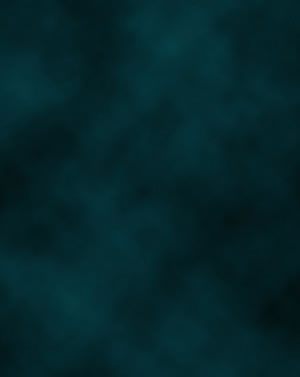
步骤五
设置图层调板中的混合模式为颜色减淡。下图就是我们所得到的效果。
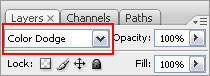

步骤六
接着我们选择图层调板最下方的添加图层蒙版按钮。

步骤七
选择蒙版本身,接着应用渐变工具(G)在图层上绘制渐变,图层的上方将会像下图所示变成透明的。
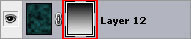
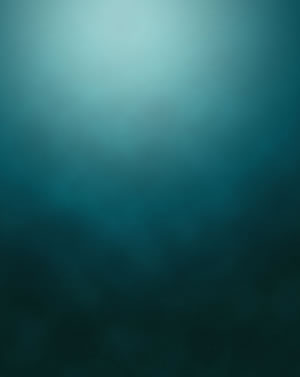
步骤八
这一步是在因特网中找一个海底景色,像下图所示:

步骤九
运用橡皮擦工具,我们可以擦掉除了水面外的剩余部分。

步骤十
把这个图像移到我们最初图像的顶部。

步骤十一
接着选择画笔工具(B),颜色为#669999,透明度为10% 。将画笔调板设置为下图所示。
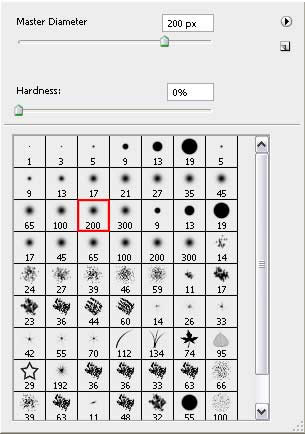
步骤十二
尝试用画笔描绘出朦胧的薄雾。新建一个图层,运用铅笔工具(B)绘制一些类似旋风的线条。仍旧采用相同的颜色。


步骤十三
运用滤镜>模糊>动感模糊,设置为下图所示。
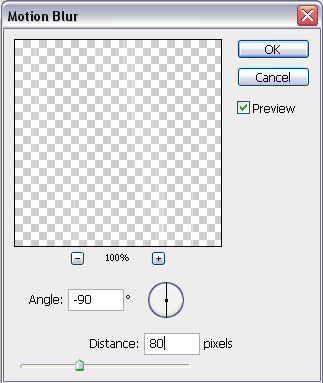
步骤十四
我们得到了一个像海上龙卷风的效果。

步骤十五
在因特网上找一些水果的图片。如果背景是白色,我们需要用魔棒工具(W)来删除背景。如果背景是别的颜色,我们可以用橡皮擦工具(E )删除背景。


步骤十六
删除背景后,我们讲它移动到我们原来的图像中。
然后给另外的一些水果做相同的步骤,复制图层,运用滤镜>模糊>动感模糊,至于动感模糊的方向依据水果在图片中的位置而定。

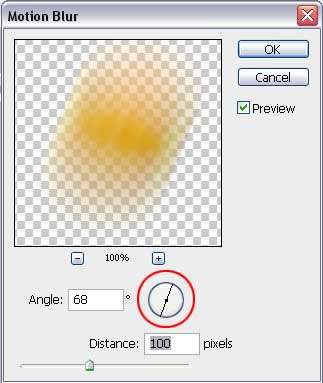
步骤十七
用橡皮擦工具(E)擦掉水果模糊副本的顶部,来表现水果的动感。

步骤十八
新建一些图层,选择画笔工具(B),设置色码为#669999 ,然后在画面中描绘一些气泡,如果有必要改变一些主直径。
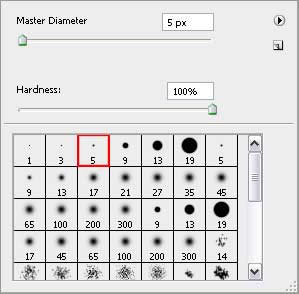
步骤十九
我们已经得到下图的效果。

步骤二十
在图像的上部增加FRESH字母,但是要注意字体的要求,如下图所示。
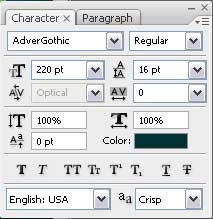
步骤二十一
在图层调板上设置混合模式为柔光。
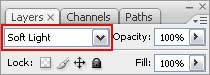

这个图的效果我们已经完成了。
|